Kegagalan pintar diramalkan pada mesej ralat cakera keras semasa membetulkan boot
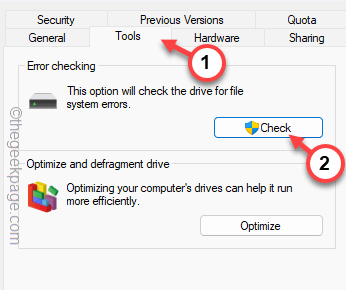
- 1677
- 126
- Marcus Kassulke
Sesetengah pengguna Windows baru -baru ini mengadu melihat mesej ralat berikut di boot sistem, "Kegagalan pintar diramalkan pada cakera keras"Dengan nama dan id cakera keras. Walaupun pengguna dapat meneruskan ke boot sistem, ada kemungkinan pemacu keras mungkin gagal. Oleh itu, anda harus mematuhi penyelesaian ini dan mencari masalah untuk masalah ini. Terdapat banyak kemungkinan sebab yang mungkin menyebabkan masalah ini, termasuk pemanasan, kejutan, pemacu tidak berkurangan, dll.
Penyelesaian -
1. Memaksa sistem-sistem. Anda boleh melakukannya dengan menekan kekunci kuasa selama beberapa saat. Sekiranya ini adalah gangguan, reboot sistem boleh memperbaikinya.
2. Perkara pertama yang boot ke dalam sistem adalah dengan menekan Kunci F1. Dengan cara ini, anda boleh meneruskan ke pemacu sistem.
Sekiranya anda boleh sampai ke sistem anda, jangan lupa untuk membuat sandaran pemacu yang terjejas. Sekiranya anda tidak memandu yang menyebabkan masalah ini, ikuti langkah seterusnya.
Daya masuk ke mod selamat -
Sekiranya anda tidak dapat boot ke Windows biasanya disebabkan oleh mesej ralat kegagalan pintar, sekali lagi dan lagi, anda boleh menggunakan langkah -langkah ini untuk sampai ke sana -
1. Tutup sistem.
2. Kemudian, dapatkannya. Apabila skrin mula menunjukkan logo pengeluar, memaksa sistem-shutdown sistem dengan menekan kekunci kuasa.
3. Seterusnya, mulakan mesin sekali lagi.
Ulangi operasi permulaan permulaan ini atau dua tiga kali lebih banyak dan biarkan sistem dimulakan semula ia akan pergi ke persekitaran pemulihan.
4. Sebaik sahaja ia boot dalam mod RE, ketik "Pilihan lanjutan".
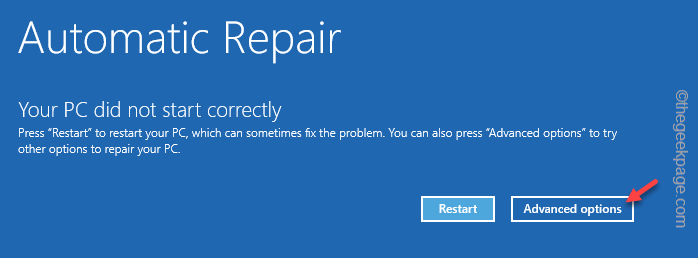
5. Seterusnya, klik pada "Menyelesaikan masalah"Menu.
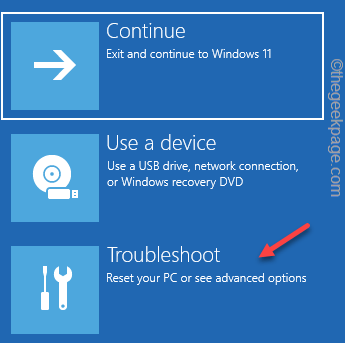
6. Seterusnya, klik "Pilihan lanjutan"Untuk membuka menu itu.
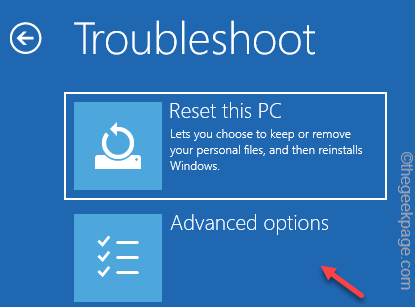
7. Di halaman Pilihan Lanjutan, ketik "Tetapan permulaan"Untuk membuka senarai pilihan lengkap.
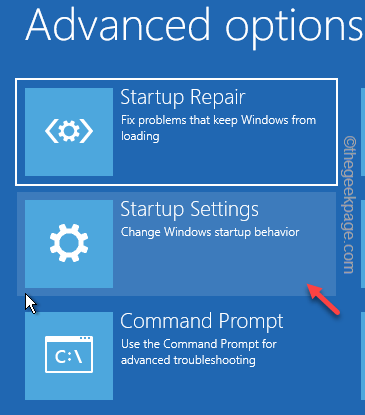
8. Sekarang, klik sahaja "Mula semula"Untuk memulakan semula sistem.
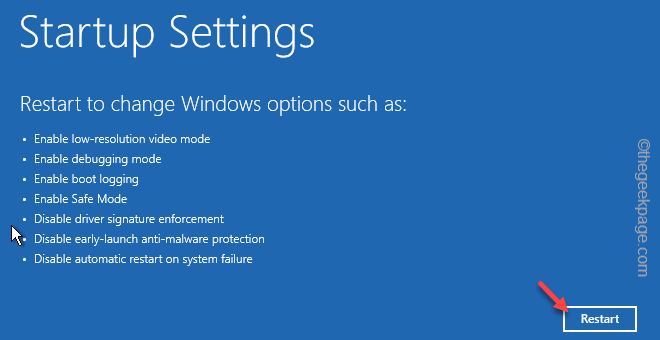
9. Sistem anda dimulakan semula selepas ini. Anda mungkin melihat pelbagai tetapan permulaan di skrin seterusnya.
10. Di sini, tekan F4 untuk menggunakan "Dayakan Mod Selamat"Pilihan.
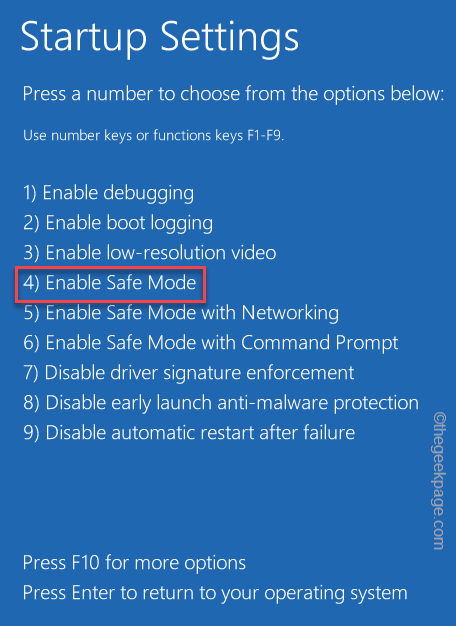
Dengan cara ini, anda boleh mencapai mod selamat dengan mudah.
Cara menentukan pemacu yang terjejas
Sekiranya anda menggunakan SSD tunggal atau HDD, anda boleh melangkau langkah ini. Tetapi, jika sistem yang terjejas mempunyai banyak HDD atau SSD, anda boleh mengikuti langkah -langkah ini untuk mengenal pasti pemacu yang terjejas.
1. Perhatikan nombor ID HDD yang muncul dengan mesej ralat kegagalan pintar.
2. Sekarang, boot komputer anda dalam mod biasa atau mod selamat.
3. Apabila anda sampai ke skrin desktop, ketap kanan Ikon Windows dan ketuk "Pengurusan Disk"Untuk membuka itu.
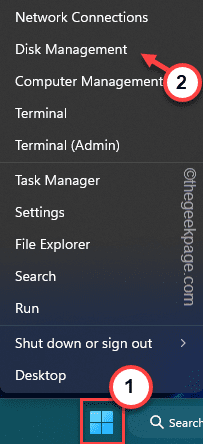
4. Sekarang, anda akan melihat semua pemacu di halaman pengurusan cakera.
5. Tap kanan cakera keras/SSD pertama dan ketik "Sifat".
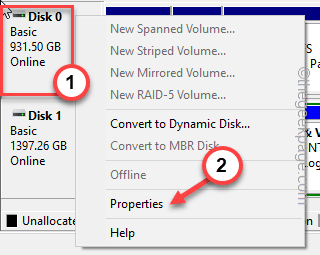
6. Di sini, jika anda pergi ke "Umum"Tab, anda dapat melihat nama cakera di sana.
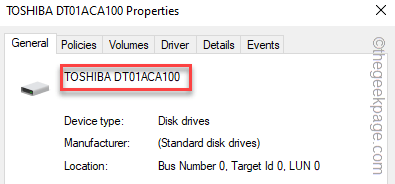
Sekiranya ini bukan cakera, cuba periksa cakera lain juga.
Dengan cara ini, anda boleh mengenal pasti pusat masalah.
Isi kandungan
- Betulkan 1 - Salin data
- Betulkan 2 - Defragment pemacu
- Betulkan 3 - Periksa dan selesaikan kesilapan dalam pemacu
- Betulkan 4 - Uji fail sistem dengan kod SFC
Betulkan 1 - Salin data
S.M.A.R.Ralat t adalah tanda bahawa cakera keras anda gagal. Oleh itu, tanpa membuang masa lagi, anda harus menyalin data dari pemacu yang terjejas ke HDD yang lain.
1. Matikan sistem. Pastikan untuk melepaskannya dari sumber kuasa.
2. Kemudian, berhati -hati mengeluarkan kabinet dan cabut plag HDD dari kandang HDD.
3. Sekarang, anda boleh memasukkan HDD ke dalam kandang USB HDD dan pasangkannya ke mesin lain, atau, jika anda mempunyai PC, sambungkan HDD ke papan induk terus menggunakan salah satu slot kosong.
4. Sekarang, salin data dari pemacu yang terjejas ke pemacu yang segar dan baik.
Dengan cara ini, walaupun cakera keras akan rosak, anda akan mempunyai sandaran untuk menyelamatkan kulit anda.
Betulkan 2 - Defragment pemacu
Defragmenting pemacu di mana anda menghadapi masalah ini akan membantu anda menyelesaikan masalah.
Anda boleh melakukan ini dalam mod biasa. Tetapi, jika sistem tidak boot dengan betul, anda boleh boot ke mod selamat dan kemudian cuba semula pembaikan.
1. Buka Penjelajah fail. Anda boleh ke sana dengan mudah dengan menekan Menang Kunci dan juga E Kekunci bersama.
2. Sekarang, pergi ke "PC ini".
3. Seterusnya, ketuk kanan mana-mana partition pemacu yang terjejas dan klik "Sifat".
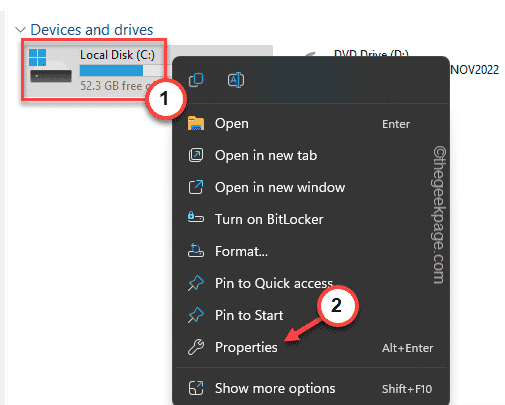
4. Sekarang, lawati "Alat"Seksyen.
5. Di sini, anda akan melihat bahagian pemacu yang mengoptimumkan dan defragment. Hanya ketik "Mengoptimumkan"Untuk mengoptimumkan pemacu.
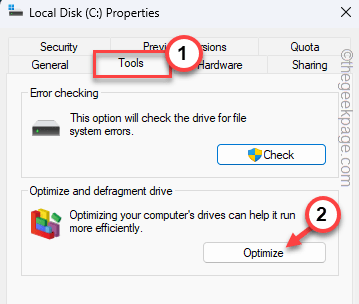
Ini akan membuka tetingkap pemacu Optimasi.
6. Di sana, pilih pemacu dan ketik "Mengoptimumkan"Untuk menipu pemacu.
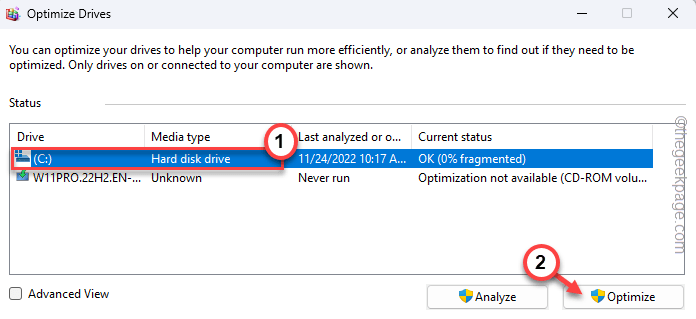
Selepas ini, tutup semua tingkap dan mulakan semula sistem. Anda tidak akan melihat mesej ralat kegagalan pintar lagi.
Betulkan 3 - Periksa dan selesaikan kesilapan dalam pemacu
Sekiranya sektor buruk atau korup, anda boleh menjalankan alat pemeriksaan pemacu untuk mengimbas dan membaiki pemacu.
1. Anda perlu membuka tetingkap Fail Explorer dan pergi terus ke "PC ini"Di tab kiri.
2. Sekarang, perangkap kanan pemacu dan ketuk "Sifat".
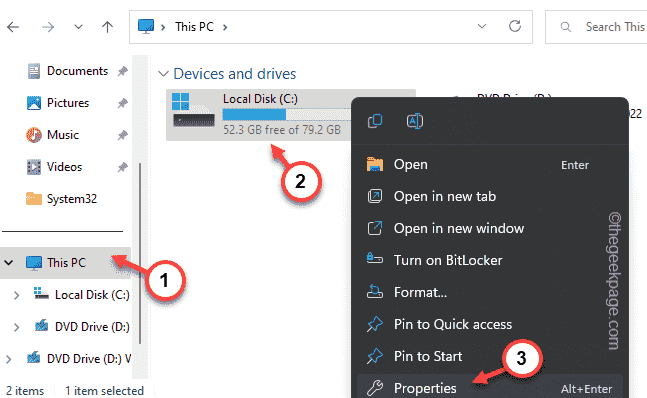
3. Sekiranya anda pergi ke "Alat", Anda akan menemui Pemeriksaan ralat tab.
4. Di sana, ketik "Periksa"Untuk mula mengimbas pemanduan.
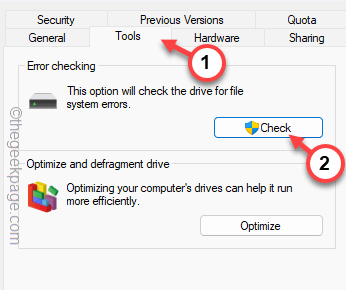
Biarkan Windows mengimbas pemacu.
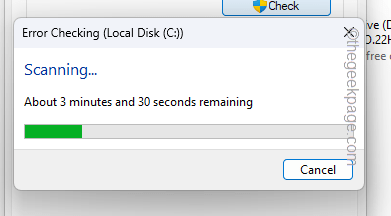
Apabila selesai, Reboot sistem.
Anda tidak akan menghadapi masalah lagi.
Betulkan 4 - Uji fail sistem dengan kod SFC
Ini boleh menjadi kesalahan fail sistem yang boleh anda selesaikan dengan imbasan SFC. Pemeriksa fail sistem sistem boleh menjaga sebarang kesalahan dalam fail sistem.
1. Anda boleh mengklik pada "Cari"Pilihan dan mula menaip"perintah".
2. Apabila anda melihat "Arahan prompt", Tap kanan dan ketuk"Jalankan sebagai pentadbir".
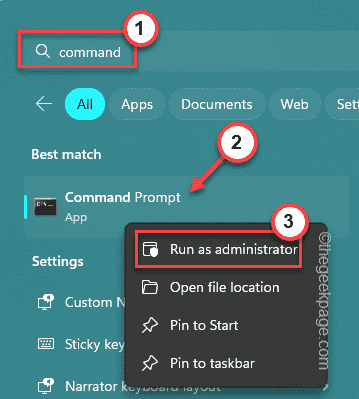
3. Sekarang, masukkan arahan SFC untuk menjalankan imbasan SFC berturut -turut.
SFC /Scannow
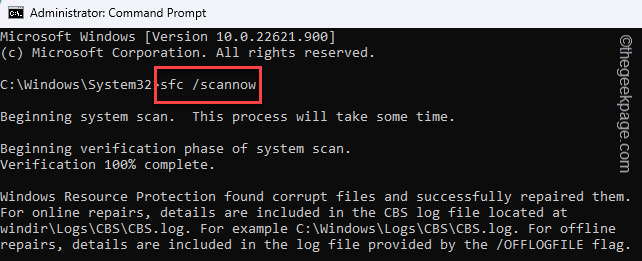
Anda boleh menjejaki perkembangan imbasan dari "Pengesahan 5% lengkap"Mesej. Tunggu sehingga perkembangan imbasan mencapai tahap lengkap 100%.
Pada akhirnya, anda akan melihat mesej berikut -
Perlindungan Sumber Windows Menemukan fail yang korup dan berjaya membaikinya.
Tutup tetingkap CMD. Kemudian, anda mesti mula semula komputer anda.
Anda tidak akan melihat mesej ralat lagi.
- « Cara Memperbaiki NTFS.SYS Gagal Ralat BSOD di Windows 11
- Betulkan - Pemacu pencetak tidak tersedia ralat di Windows 11, 10 »

